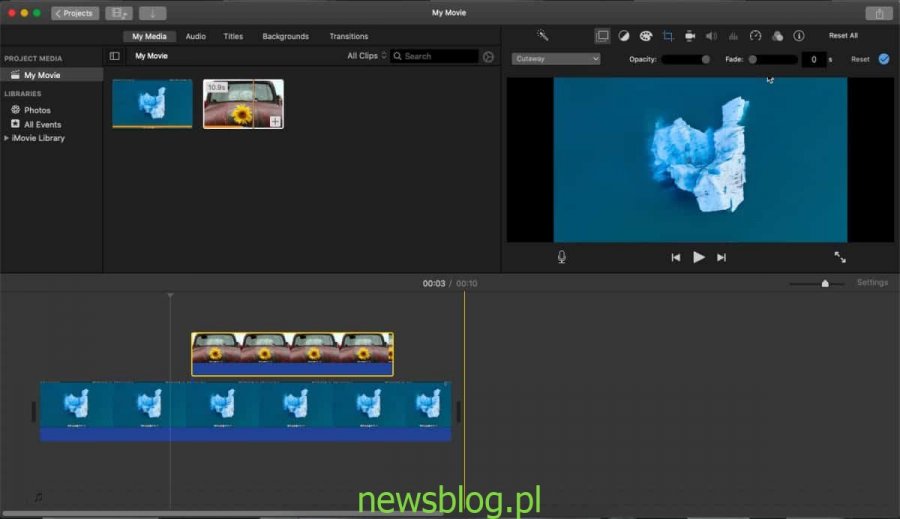Komputer Mac może kosztować więcej niż przeciętny komputer stacjonarny lub przenośny z podobnymi lub porównywalnymi specyfikacjami, ale zaraz po wyjęciu z pudełka, urządzenie zawiera również fantastyczny pakiet aplikacji, których nie musisz kupować. Pakiet aplikacji iWork jest jednym z przykładów; iMovie jest bezpłatny i jest jednym z najlepszych, najbardziej intuicyjnych i bogatych w funkcje edytorów wideo, o jakie możesz poprosić. Jeśli chcesz utworzyć film w obrazie w iMovie, będziesz zaskoczony, jak łatwo to zrobić.
Spis treści:
Obraz w obrazie w iMovie
Otwórz iMovie i utwórz nowy projekt. Dodaj do projektu filmy, których chcesz użyć w filmie. Po dodaniu filmów musisz przeciągnąć i upuścić je w obszarze osi czasu. Jednak zanim to zrobisz, bardzo ważne jest określenie, które wideo będzie głównym wideo, a które pojawi się w ramce obrazu.
Najpierw przeciągnij i upuść główny film na oś czasu. Następnie przeciągnij i upuść drugi film, który zostanie nałożony na główny, na oś czasu. Przytnij je, jeśli potrzebujesz.
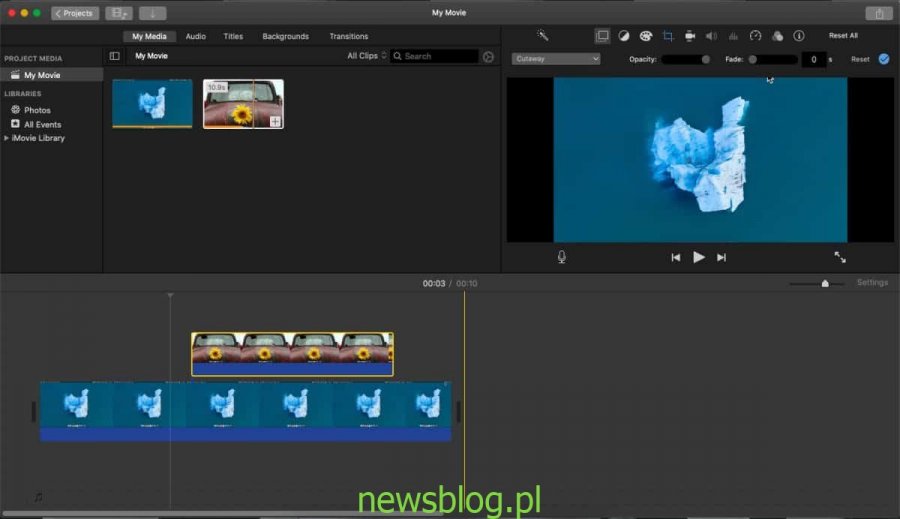
Po dodaniu dwóch filmów do projektu możesz rozpocząć tworzenie efektu obraz w obrazie. Zauważysz, że po dodaniu dwóch filmów w górnej części okienka podglądu pojawi się nowy zestaw elementów sterujących. Kliknij przycisk nakładki, a następnie otwórz menu rozwijane. Wybierz „Obraz w obrazie”. To powinno wystarczyć.
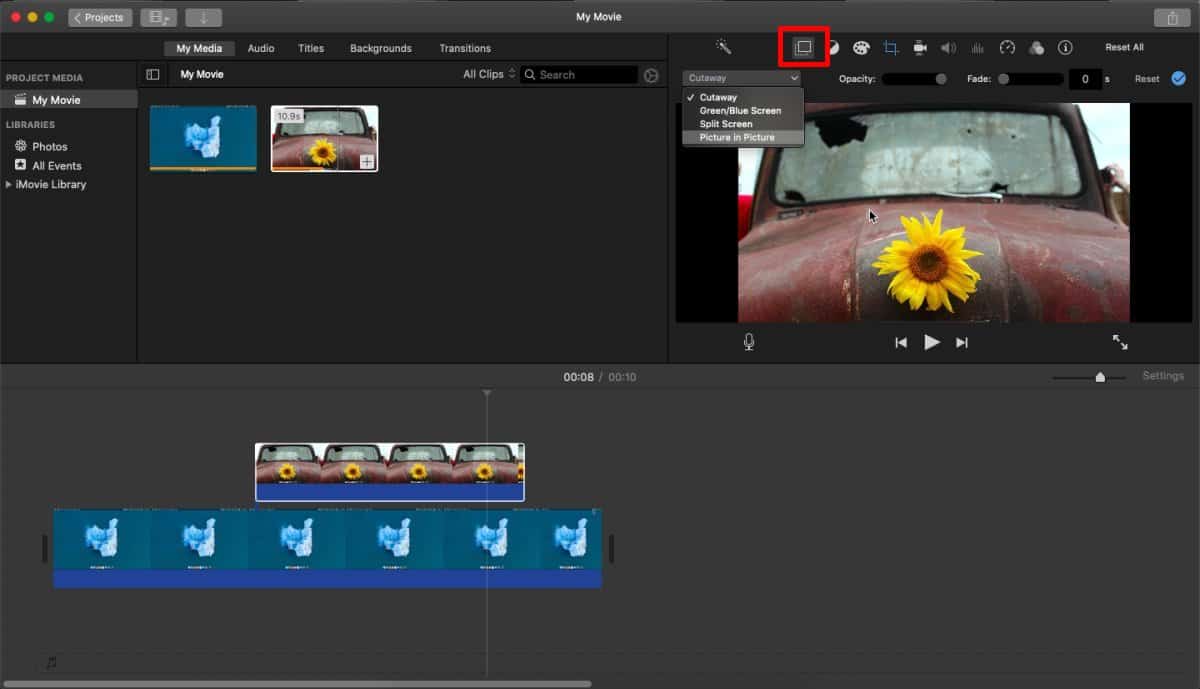
Wideo dodane do głównego wideo pojawi się teraz jako wideo obraz w obrazie, możesz zmienić jego rozmiar i zmienić jego położenie. Możesz także dodać ramkę wokół filmu i cień. Kiedy skończysz, kliknij mały niebieski przycisk zaznaczenia obok opcji „Resetuj”.
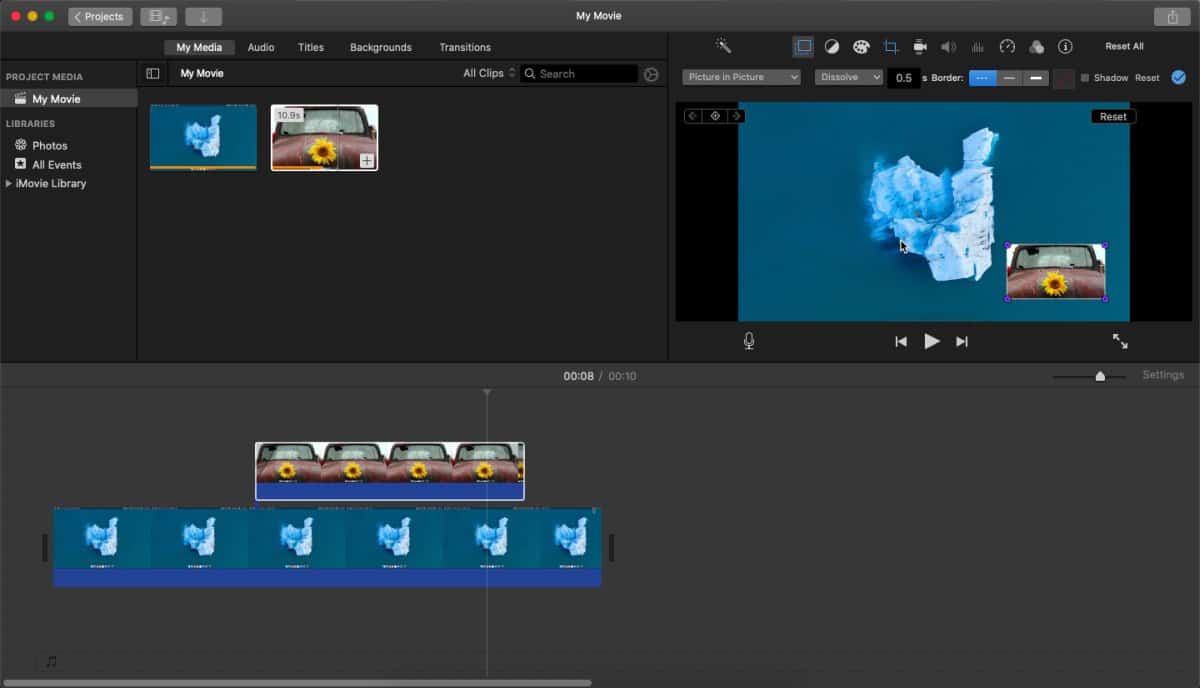
Twój film jest teraz gotowy i możesz go zapisać jako plik MP4. Aby zapisać wideo jako plik MP4, przejdź do Plik> Udostępnij i wybierz opcję Plik. Wybierz miejsce, w którym chcesz zapisać plik i nadaj mu dowolną nazwę. Podczas odtwarzania wideo obraz w obrazie pojawi się wszędzie tam, gdzie umieścisz go w swoim projekcie.

Tworzenie wideo w obrazie rzadko jest takie łatwe, chyba że zapłacisz za profesjonalne oprogramowanie do edycji wideo.
W systemie Windows 10 możesz używać Davinci, która jest darmowa, ale skomplikowana w użyciu i bardzo wymagająca zasobów. Po drodze natkniesz się na kilka czkawek i jeśli często musisz tworzyć tego rodzaju filmy, lepiej kupić coś bardziej intuicyjnego.